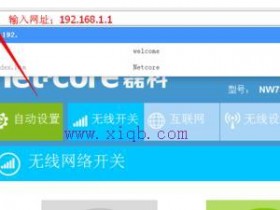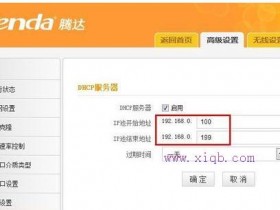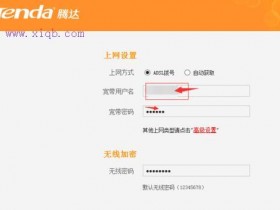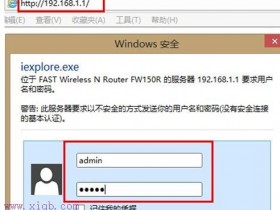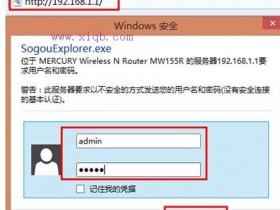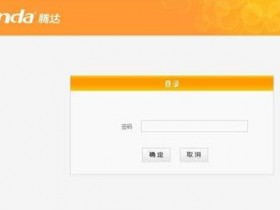- A+
水星MW323R无线路由器上网如何设置
一台新购买或者恢复出厂设置后的水星MW323R无线路由器,要实现连接Internet共享上网,需要经过以下配置步骤,本文www.xiqb.com主要介绍水星MW323R无线路由器的上网设置方法!
水星MW323R无线路由器的上网设置方法
1、输入登录地址
在浏览器地址栏中输入:melogin.cn,然后按下键盘上的回车

在浏览器中输入:melogin.cn
2、创建登录密码
按下回车键后,会弹出创建登录密码的界面,如下图所示。这时候用户自定义设置一个登录密码就可以了;然后点击—>
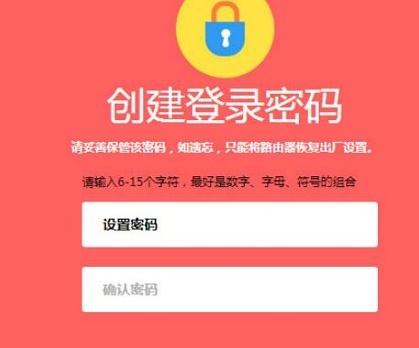
首次打开MW323R路由器设置页面时,会自动提示用户创建登录密码
3、上网设置
在“上网设置”页面,“上网方式”有:“宽带拨号上网”、“自动获得IP地址”、“固定IP地址”三个选项。不少用户在这里不知道怎么选项,其实“上网方式”是由用户办理的宽带类型决定的,下面小编来介绍下应该如何正确选择上网方式。
(1)、“宽带拨号上网”
如果办理宽带宽带业务后,宽带运营商提供了 宽带账号、宽带密码给你,并且在未使用路由器的时候,电脑上需要用“宽带连接”(或者类似的拨号程序),填写宽带账号、密码进行拨号上网。
如果你的宽带情况与上面介绍的一致,“上网方式”就应该选择:“宽带拨号上网”——>然后填写宽带运营商提供的宽带账号、宽带密码——>点击“—>”。
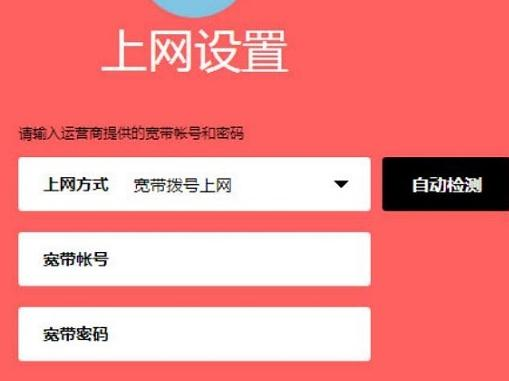
水星MW323R路由器上,设置宽带拨号上网
(3)、“自动获取IP地址”
在没有用路由器的情况下,要把宽带网线连接到电脑就能上网。说明你的宽带类型就是:“自动获取IP地址”。
这时候请在“上网方式”选择:“自动获取IP地址”——>点击“—>”。
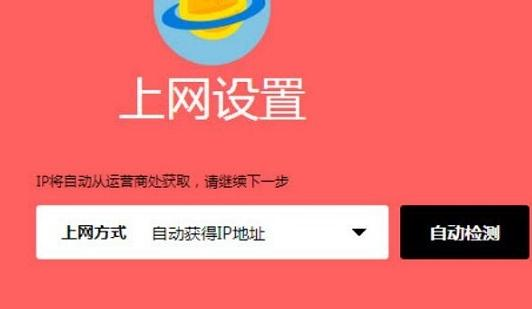
水星MW323R路由器上,设置自动获得IP地址上网
(3)、“固定IP地址”
如果办理宽带业务后,宽带运营商给你提供了一个固定IP地址、子网掩码、网关、DNS地址;并且在未使用路由器时,需要在电脑本地连接(以太网)中,填写这些IP地址信息,然后电脑就能上网。
这时候请在“上网方式”选择:“固定IP地址”——>然后填写宽带运营商提供的IP地址、子网掩码、网关和DNS服务器地址——>点击“—>”。
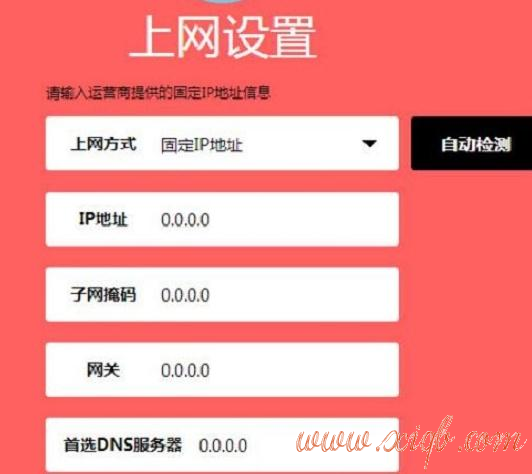
水星MW323R路由器上,设置固定IP地址上网
4、无线网络设置
设置“无线名称”、“无线密码”,然后点击“—>”
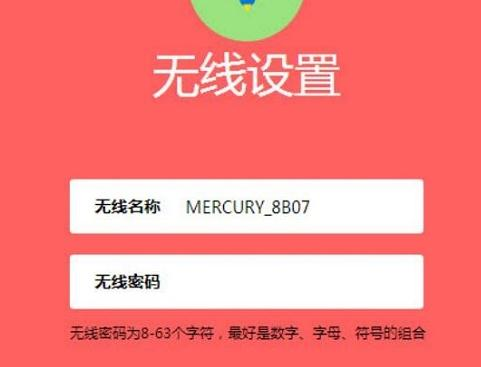
设置水星MW323R路由器上的无线网络名称、无线密码
温馨提示:
(1)、无线网络名称,请字母、数字设置,不要用中文汉字。因为部分无线设备,不支持中文,搜索不到中文名称的wifi信号;或者是连接中文名称wifi后,网络不稳定。
(2)、无线密码,建议用大写字母+小写字母+数字+符号的组合来设置。
5、设置完成
点击“∨”
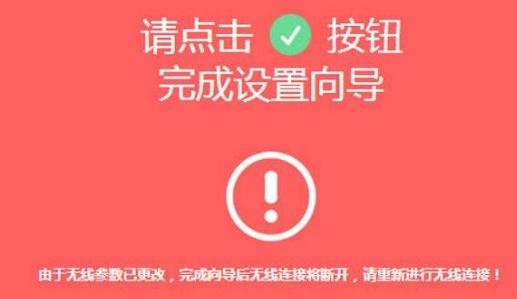
水星MW323R路由器设置完成!